Käteviä tapoja lisätä MP3 iTunesiin iPhonessa [2023]
 Käyttäjän Lisa Ou / 25. marraskuuta 2021 klo 09
Käyttäjän Lisa Ou / 25. marraskuuta 2021 klo 09 Pidätkö musiikin kuuntelusta, koska se rauhoittaa mieltäsi siirtäessään sinut toiseen ulottuvuuteen? Käytämme ja kuuntelemme musiikkia, sillä se on yksi suosikkitapojamme paeta todellisuutta. Ja mitä parempi musiikin laatu on, sitä useammin soitamme sitä yhä uudelleen ja uudelleen. Siksi MP3 tunnetaan korkealaatuisten äänitiedostojen luomisesta. Siksi iPhone tai mikä tahansa Apple-laite voi tarjota sinulle erinomaisen äänen. Mutta oletko ajatellut siirtää sen tai lisätä sen iTunesiin? iTunes on saatavilla sekä Windowsin että Macin aiemmille versioille. Jos olet yksi niistä, jotka etsivät tapoja lisätä MP3:n iTunesiin iPhonessa, jatka tämän viestin lukemista.
![Käteviä tapoja lisätä MP3 iTunesiin iPhonessa [2023]](https://www.fonelab.com/images/ios-transfer/how-to-add-mp3-to-itunes-on-iphone.jpg)

Opasluettelo
FoneTransilla iOS: lle voit nauttia vapaudesta siirtää tietojasi iPhonesta tietokoneeseen. Voit siirtää vain iPhone-tekstiviestejä tietokoneeseen, mutta myös valokuvia, videoita ja yhteystietoja voidaan siirtää helposti tietokoneeseen.
- Siirrä valokuvia, videoita, yhteystietoja, WhatsApp ja paljon muuta helposti.
- Esikatsele tietoja ennen siirtoa.
- iPhone, iPad ja iPod touch ovat saatavana.
1. Kuinka lisätä MP3 iTunesiin iPhonessa iTunesin kautta
iTunes on Applen luoma digitaalinen mediasoitin. Se on käyttäjäystävällinen sovellus siten, että se toistaa ja järjestää musiikkitiedostoja. Lisäksi sen avulla käyttäjät voivat hallita ja ostaa kappaleita ja jopa albumeita. Jos nyt kysyt, voitko lisätä MP3:n iTunesiin iPhonessa iTunesin kautta, totuus on, että voit. Kuitenkin, kun yhdistät iPhonen tietokoneeseen, johon on asennettu iTunes, jopa Macissa Lightning-kaapelilla, musiikki, äänimuistiot tai MP3-tiedostot synkronoidaan automaattisesti. Seurauksena on, että lisäämisen sijaan se synkronoi MP3-tiedostosi iTunesiin. Jos haluat edelleen tietää ja oppia vaiheet, voit lukea alla olevan oppaan.
MP3-synkronoinnin vaiheet iTunesin kanssa iPhonessa:
Vaihe 1Ensinnäkin, lataa ja asenna iTunes for Windows tietokoneellesi. Kun asennus on valmis, käynnistä ohjelma.
Vaihe 2Kun olet käynnistänyt työkalun, liitä iPhone tietokoneeseen salamakaapelilla.
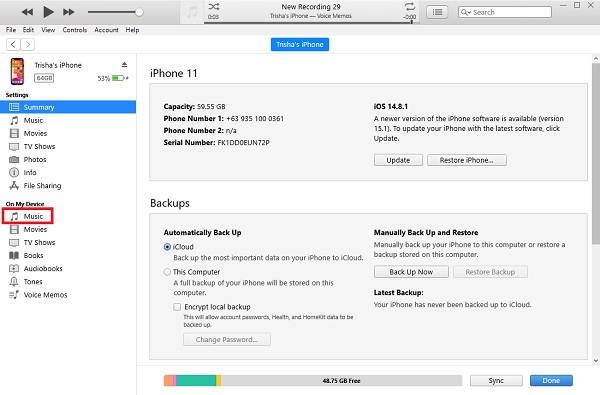
Vaihe 3Sitten se skannaa puhelintasi jonkin aikaa. Lopuksi musiikkisi, puhemuistiosi ja myös MP3-tiedostosi, ja ne lisätään automaattisesti tai synkronoidaan iTunesissasi.
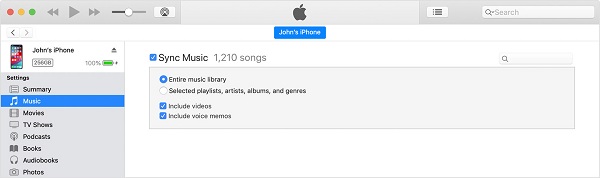
Näin voit helposti synkronoida MP3-tiedoston iPhonesta iTunesiin tai iTunes-kirjastoon myös iTunesin kautta. Lisäksi käsittelemämme vaiheet tai prosessi ovat samat, kun teet sen Macissa. Nyt, jos etsit toista menetelmää MP3:n lisäämiseksi iTunesiin iPhonessa, voit siirtyä tämän viestin seuraavaan osaan.
2. Kuinka lisätä MP3 iTunesiin iPhonessa FoneTrans for iOS -sovelluksen kautta
Jos etsit vaihtoehtoista tapaa lisätä MP3-iTunes iPhoneen, tämä työkalu voi ylittää iTunesin ja iPhonen välisen kuilun ja lisätä MP3- ja muita tiedostoja iTunesiin, FoneTrans iOS: lle. Ja kyllä, FoneTrans for iOS on tehokas työkalu tietojen siirtämiseen ja varmuuskopiointiin iPhonesta, iPadista, iPodista ja muista iOS-laitteista tietokoneellesi. Mutta tällä kertaa lisäämme MP3-tiedoston iTunesiin tämän ohjelman avulla. Itse asiassa vain muutamalla napsautuksella voit synkronoida tietosi iTunes- ja iOS-laitteidesi välillä. Joten voit ehdottomasti lisätä MP3:n iTunesiin iPhonessa FoneTrans for iOS -sovelluksella vaihtoehtona, jos haluat tietää, kuinka voit seurata alla annettuja ohjeita.
FoneTransilla iOS: lle voit nauttia vapaudesta siirtää tietojasi iPhonesta tietokoneeseen. Voit siirtää vain iPhone-tekstiviestejä tietokoneeseen, mutta myös valokuvia, videoita ja yhteystietoja voidaan siirtää helposti tietokoneeseen.
- Siirrä valokuvia, videoita, yhteystietoja, WhatsApp ja paljon muuta helposti.
- Esikatsele tietoja ennen siirtoa.
- iPhone, iPad ja iPod touch ovat saatavana.
MP3:n lisääminen iTunesiin iPhonessa kautta FoneTrans iOS: lle:
Vaihe 1Ensinnäkin mene FoneTransin viralliselle verkkosivustolle iOS:lle. Lataa ja asenna sitten työkalu tietokoneellesi.

Vaihe 2Asennuksen jälkeen se avautuu automaattisesti ja näet työkalun pääliittymän.
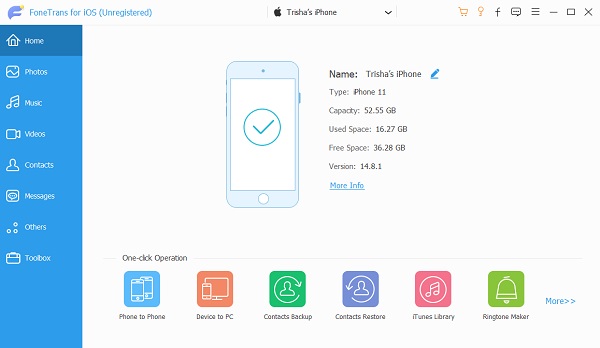
Vaihe 3Napsauta sitten pääliittymässä musiikki vasemmassa kulmassa sarakkeessa.

Vaihe 4Sen jälkeen näet kaikki musiikkisi tai kappaleesi laitteellasi. Valitse sitten MP3 haluat lisätä iTunesiin.
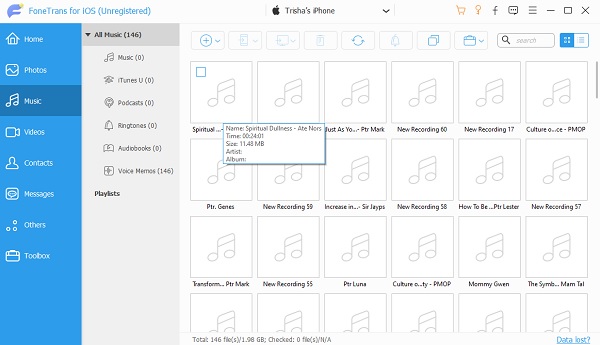
Vaihe 5Viimeiseksi napsauta Vie kuvake. Valitse sitten Vie iTunesiin. Lopuksi olet onnistuneesti lisännyt MP3-tiedoston iTunesiin.
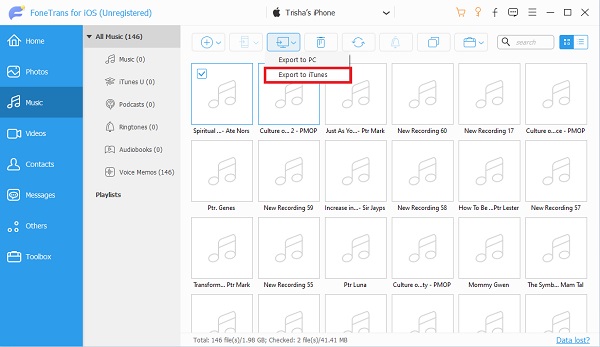
Ja no niin. Olet vihdoin oppinut viemään tai lisäämään MP3-tiedostoja iTunesiin. Se on todella helppokäyttöinen ja myös vaivaton työkalu.
FoneTransilla iOS: lle voit nauttia vapaudesta siirtää tietojasi iPhonesta tietokoneeseen. Voit siirtää vain iPhone-tekstiviestejä tietokoneeseen, mutta myös valokuvia, videoita ja yhteystietoja voidaan siirtää helposti tietokoneeseen.
- Siirrä valokuvia, videoita, yhteystietoja, WhatsApp ja paljon muuta helposti.
- Esikatsele tietoja ennen siirtoa.
- iPhone, iPad ja iPod touch ovat saatavana.
3. Usein kysyttyä MP3:n lisäämisestä iTunesiin iPhonessa
1. Missä ovat MP3-tiedostoni iPhonessani?
Jos mietit, missä MP3-tiedostosi ovat iPhonessasi, siirry Asetuksiin. Valitse sitten iTunes ja App Store ja lopuksi Näytä kaikki. Ja voit nähdä kaikki MP3-tiedostosi iPhonessasi.
2. Voinko ladata omaa musiikkiani iTunesiin?
On aina mahdollista lisätä musiikkitiedostoja iTunesiin. Jos haluat lisätä MP3-, AIFF- tai WAV-tiedoston iTunes-kokoelmaasi, vedä se iTunes-ikkunaan, kun olet tallentanut tai kopioinut sen kiintolevylle. Kun vedät kansion tai levykuvakkeen iTunes-kirjastoosi, kaikki sen sisältämät äänitiedostot lisätään.
3. Kuinka lisätä MP3 iPhoneen ilman iTunesia?
Et ehkä halua käyttää iTunesia musiikin tallentamiseen iPhoneen. Tämä johtuu todennäköisimmin siitä, että iTunes korvaa iPhonesi tai iPadisi nykyiset mediatiedostot synkronoiduilla, mikä johtaa tietojen menetykseen. Jos haluat lisätä MP3-tiedostoja iPhoneen ilman iTunesia, käytä tai etsi Internetistä joitain ohjelmia, joita voit käyttää. Mutta paras työkalu, jonka voimme antaa sinulle, on FoneTrans iOS:lle. Näin saat parhaan työkalun paremmalla suorituskyvyllä.
FoneTransilla iOS: lle voit nauttia vapaudesta siirtää tietojasi iPhonesta tietokoneeseen. Voit siirtää vain iPhone-tekstiviestejä tietokoneeseen, mutta myös valokuvia, videoita ja yhteystietoja voidaan siirtää helposti tietokoneeseen.
- Siirrä valokuvia, videoita, yhteystietoja, WhatsApp ja paljon muuta helposti.
- Esikatsele tietoja ennen siirtoa.
- iPhone, iPad ja iPod touch ovat saatavana.
Lopuksi, nämä ovat tapoja lisätä MP3, joka on pohjimmiltaan äänitiedosto, iTunesiin. Ja niin, kun etsit kätevää menetelmää tai vaihtoehtoisia työkaluja tiedoston lisäämiseksi iTunesiin iPhonessa, voit aina lukea tämän viestin. Huomaa kuitenkin FoneTrans iOS: lle on yksi parhaista vaihtoehdoista tai korvikkeista aina, kun sinulla on vaikeuksia lisätä iTunesia iPhonesta iTunesin kautta. Kuitenkin, se on sinun päätös siitä, minkä menetelmän suoritat, joka sopii parhaiten tarpeisiisi.
